RTX3060+Win10+cuda11.1+cuDNN8.0.4+Libtorch1.9.0+Opencv3.4.6+VS2019深度学习C++配置
0前言
本博客旨在说明在显卡RTX3060+Win10(显卡RTX3080测试下来也可以)环境下,通过正确安装最新驱动+cuda11.1+cudnn8.0.4来配置深度学习环境,接着在VS2019上使用Libtorch1.9.0(C++版本深度学习框架)来做深度学习的开发任务,比如用C++来部署深度学习模型。
本博客的特点在于:
1.基本上将所有需要的操作都具体地交代了,包括一些可能出现的浪费时间的坑点,适合小白学习并快速上手;如果有已经做好或者会的部分(比如安装VS)请直接跳过。
2.在30系列显卡上来使用Libtorch1.9版本的配置教程,目前网上系统介绍的资料较少,本文尽量做到全面介绍。
3.本教程所有需要下载的安装包或者库都有两种下载方式:
第一种是说明如何在官网上找到对应的版本,自行下载;
第二种是可以直接从本人生成的百度网盘链接下载所需要的安装包。
提取码:6666
打包的文件夹如下图所示,勾选需要的安装包或者库保存下载。
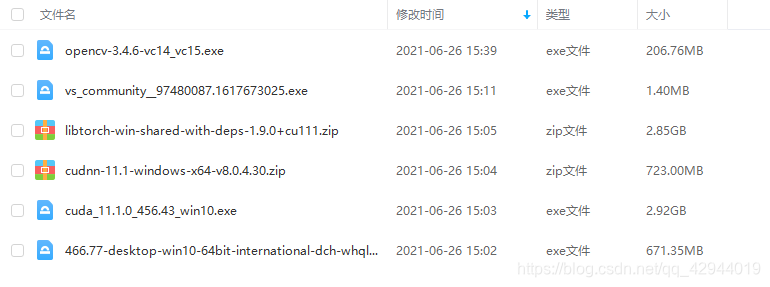
我的环境配置:
显卡RTX3060
Windows10
驱动466.77
cuda11.1
cuDNN8.0.4
Opencv3.4.6
Libtorch1.9.0
Visual Studio Community2019
1检查显卡
搜索"设备管理器",在弹出的界面中点击显示适配器,看显示的是什么
如果显示当前读取到的显卡型号,那么说明显卡可以使用了。
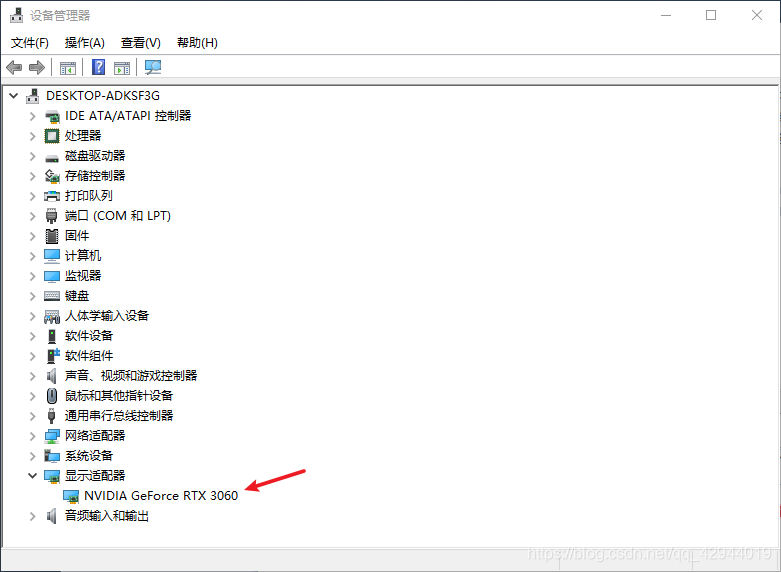
如果显示的是下图的Microsoft 基本显示适配器
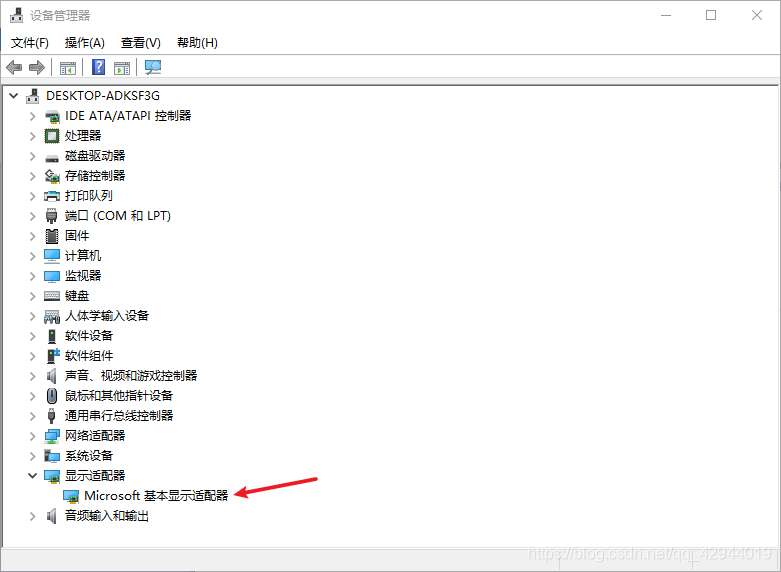
则说明驱动需要更新,需要安装最新的驱动
而驱动安装只需要记住一个原则:使用最新版本的驱动即可。
最新的驱动一定可以向下兼容。
本人提供的包:
找到466.77-desktop-win10-64bit-international-dch-whql,下载。
Tip:
强烈建议使用本人提供的驱动程序,因为现在去官网上下载的500以上版本的驱动程序安装之后,推理时间经常会不稳定,具体的资料可以参考这篇。
【C++】【TensorRT】检测时间不稳定原因汇总(持续更新)
官网下载:
可以去NVIDIA官网下载最新驱动
比如RTX3060显卡+Win10,就选择如下图所示的配置
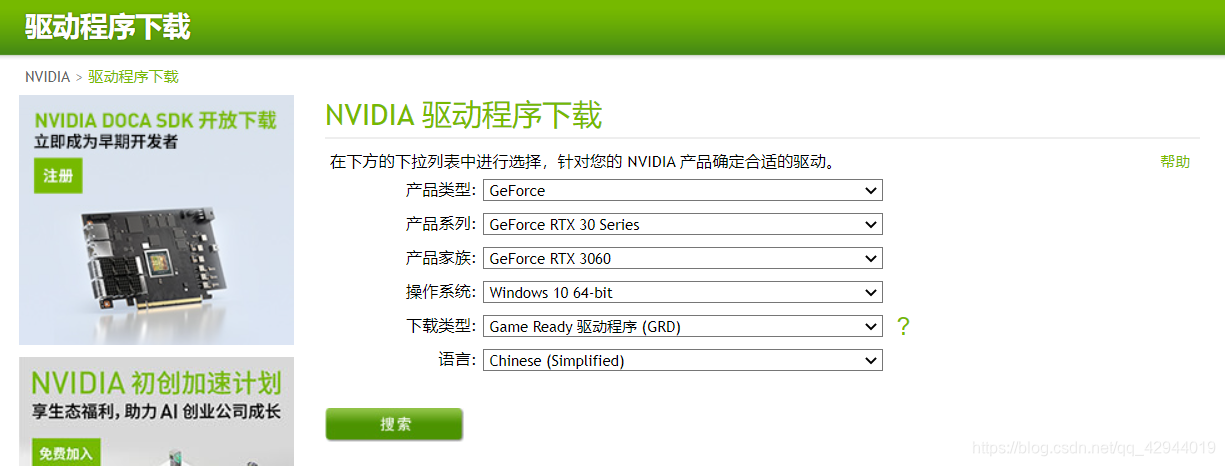
接着点击搜索,下载即可
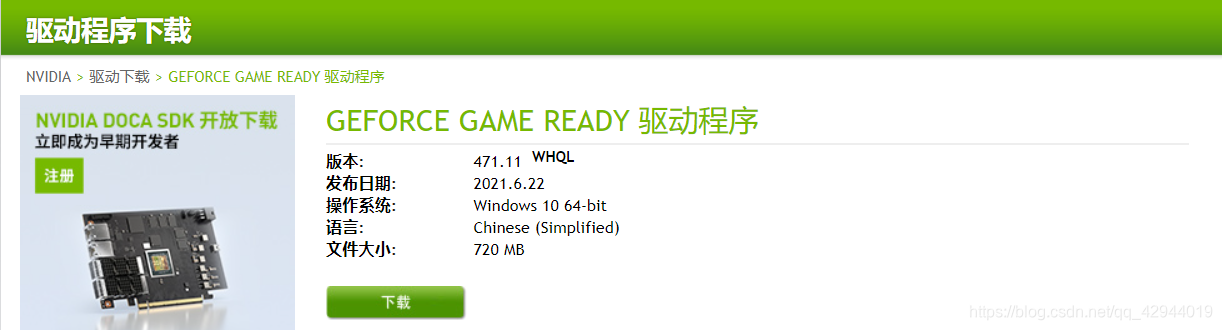
点击466.77-desktop-win10-64bit-international-dch-whql
一路安装到底即可。
等安装成功后再次检查设备管理器的显示适配器,应该会显示当前读取到的显卡型号。
2下载、安装cuda11.1.0
2.1下载cuda11.1.0
本人提供的包:
找到cuda_11.1.0_456.43_win10.exe,下载。
官网下载:
建议百度搜索cuda11.1.0,会显示cuda11.1.0的下载地址,如下图所示。按照下图
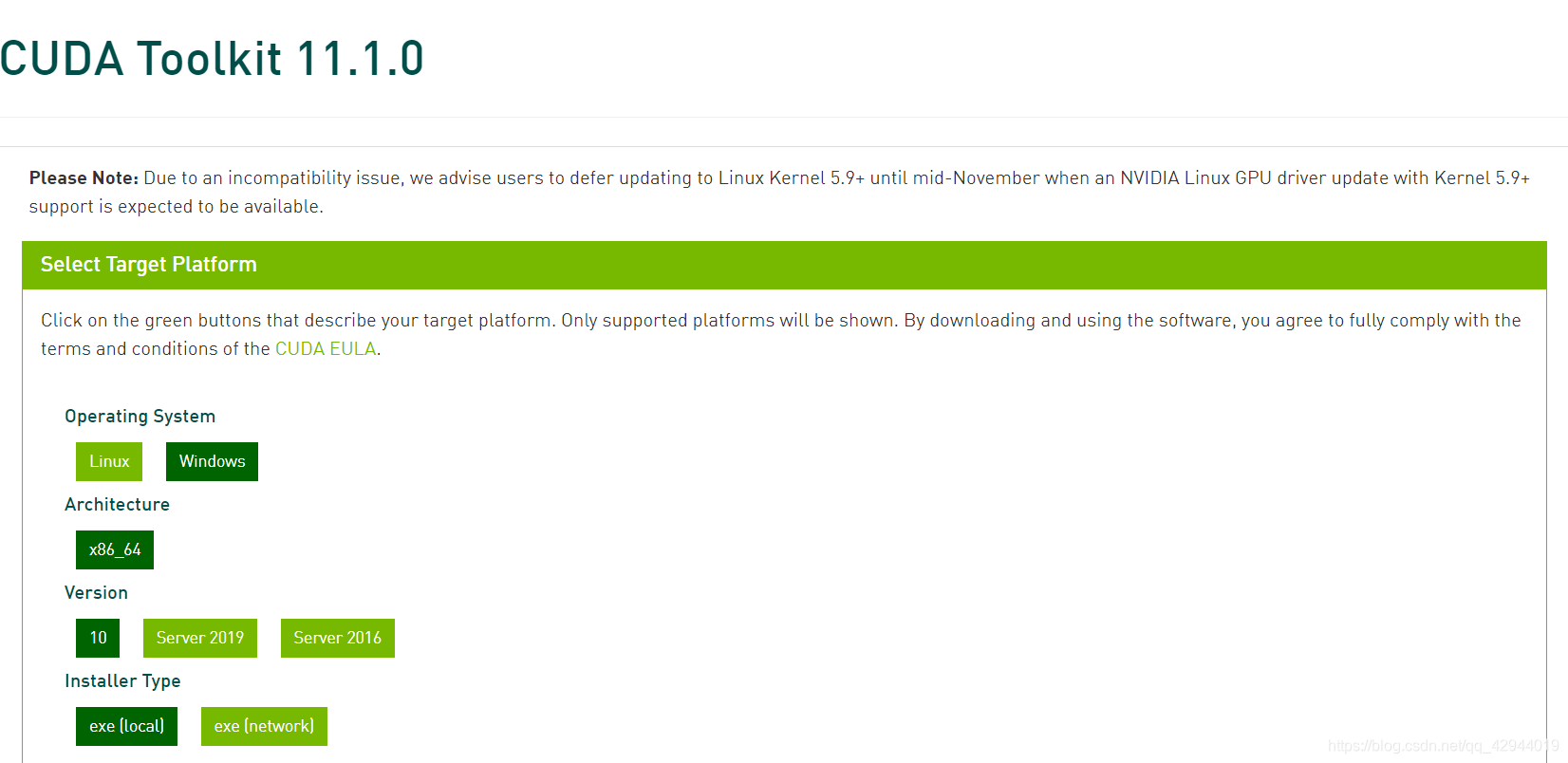
建议不要从英伟达官网进去寻找cuda11.1.0,因为英伟达官网会显示最新版本的cuda(目前是11.3,以后应该会是更高的版本),不是所需要的历史版本,而安装太高的版本就可能需要更高版本的Libtorch。
2.2安装cuda11.1.0
点击cuda_11.1.0_456.43_win10,一路安装到底即可
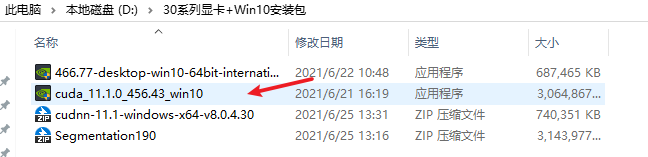
PS:最后的界面Launch Samples可以不用勾选,直接关闭。
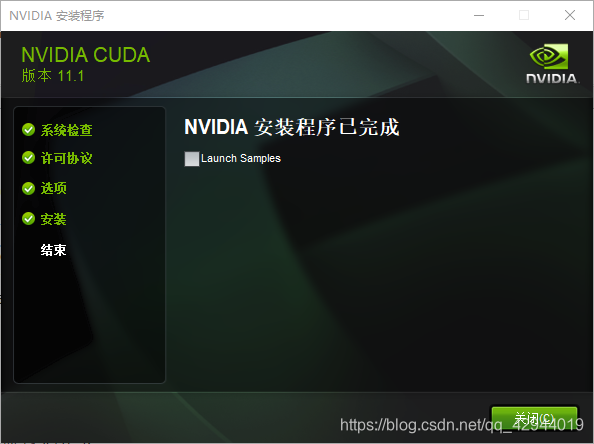
3下载、配置cuDNN8.0.4
3.1下载cuDNN8.0.4
个人建议这里直接使用本人网盘里的cuDNN压缩包,因为如果从英伟达官网下载的话需要登录,而且英伟达官网的速度比较慢,所以比较麻烦。
本人提供的包:
找到cudnn-11.1-windows-x64-v8.0.4.30.zip,下载。





 本文详述了在Windows10系统中,使用RTX3060显卡,配置CUDA11.1、cuDNN8.0.4、OpenCV3.4.6、Libtorch1.9.0和VisualStudio2019的过程,包括驱动更新、CUDA和cuDNN的下载安装、环境验证、OpenCV和Libtorch的配置,以及代码测试。同时提供了相关资源的下载链接和注意事项,适用于初学者快速上手。
本文详述了在Windows10系统中,使用RTX3060显卡,配置CUDA11.1、cuDNN8.0.4、OpenCV3.4.6、Libtorch1.9.0和VisualStudio2019的过程,包括驱动更新、CUDA和cuDNN的下载安装、环境验证、OpenCV和Libtorch的配置,以及代码测试。同时提供了相关资源的下载链接和注意事项,适用于初学者快速上手。
 最低0.47元/天 解锁文章
最低0.47元/天 解锁文章

















 6268
6268

 被折叠的 条评论
为什么被折叠?
被折叠的 条评论
为什么被折叠?








